Werbung
 Obwohl wir alle unsere iPhones lieben, gibt es wahrscheinlich einige Dinge, die wir gerne ändern oder ändern könnten. Dies ist eine Liste der häufigsten iPhone-Beschwerden, die zum Glück eine Lösung haben. Für die meisten dieser Lösungen ist jedoch ein Telefon mit Jailbreak erforderlich.
Obwohl wir alle unsere iPhones lieben, gibt es wahrscheinlich einige Dinge, die wir gerne ändern oder ändern könnten. Dies ist eine Liste der häufigsten iPhone-Beschwerden, die zum Glück eine Lösung haben. Für die meisten dieser Lösungen ist jedoch ein Telefon mit Jailbreak erforderlich.
Wenn Sie nicht sicher sind, wie Sie Ihr Telefon jailbreaken sollen, finden Sie die Anweisungen unter MakeUseOfs inoffizieller Leitfaden für das iPhone Ein Leitfaden für Neulinge zum Jailbreaking [iPhone / iPod Touch / iPad] Weiterlesen .
Hier sind 7 häufige iPhone-Beschwerden und wie man sie löst.
1. Ich kann meinem Sperrbildschirm keine Elemente oder Widgets hinzufügen
Eine der Hauptbeschwerden des iPhone über das iPhone-Betriebssystem im Vergleich zu anderen Smartphones ist die Unfähigkeit, Widgets oder Informationen zu Ihrem Sperrbildschirm hinzuzufügen. LockInfo, verfügbar auf Cydia, ist eine kostenpflichtige Lösung, mit der iPhone-Benutzer bestimmte Informationen auf ihrem Bildschirm anzeigen können Blick, wie Ihre neuesten E-Mails, bevorstehende Termine in Ihrem Kalender, verpasste Anrufe, Textnachrichten, Wetterbedingungen und Voicemail.
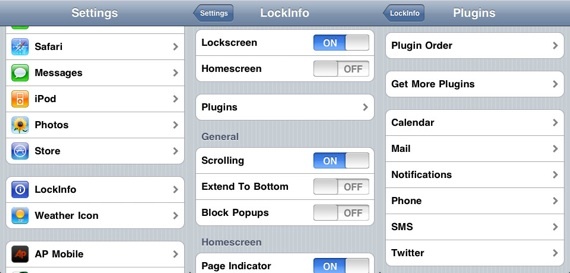
Extra Plugins kann auch von Cydia heruntergeladen werden, einschließlich eines Twitter-Widgets, um die neuesten Tweets Ihrer Freunde anzuzeigen, eines Appigo ToDo-Widgets und eines Uhr-Widgets.
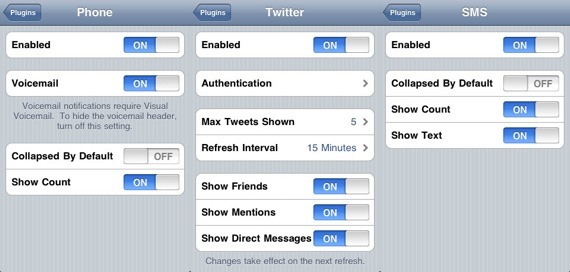
Nach der Installation der App wird sie unter Ihren iPhone-Einstellungen angezeigt. Sie können den Sperrbildschirm ein- und ausschalten, auswählen, welche Plugins auf Ihrem Bildschirm angezeigt werden sollen, und jedes Plugin anpassen.
Mit dem E-Mail-Widget können Sie E-Mails direkt von Ihrem Sperrbildschirm aus lesen und löschen, sofern die E-Mail-App im Hintergrund ausgeführt wird.
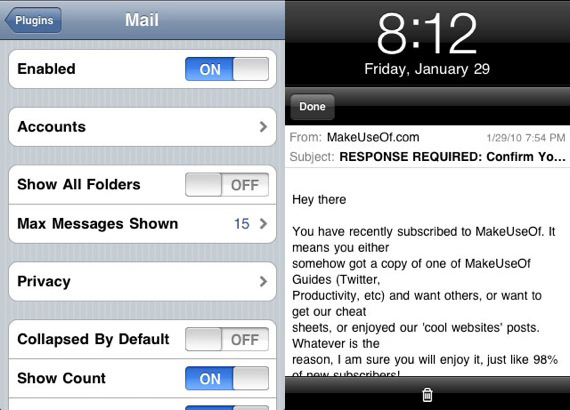
Sie können die Reihenfolge ändern, in der die Plugins unter den Einstellungen angezeigt werden. indem Sie jedes Element an seine Stelle in der Liste ziehen. Sie können die native iPhone-Uhr auch durch ein Kalender- und Uhr-Widget ersetzen und das allgemeine Erscheinungsbild ändern, sofern Sie dies haben Winterboard Eingerichtet.
Winterboard ist auf Cydia verfügbar. Sobald Sie es installiert haben, können Sie aus einigen verfügbaren LockInfo-Designs auswählen.
Der Screenshot links zeigt LockInfo ohne Thema und rechts mit dem Thema Clublife LockInfo installiert.

Die Verwendung eines Themas ist zwar ästhetisch ansprechend, hat jedoch seine Nachteile. Es werden nur bestimmte Widgets angezeigt - die Widgets für Uhr, Wetter, Kalender und E-Mail. Sie können ihre Reihenfolge nicht ändern. Die restlichen Widgets wie verpasste Anrufe und Textnachrichten werden nur angezeigt, wenn Sie tatsächlich eine Benachrichtigung haben. Das E-Mail-Widget kann keine E-Mails mehr anzeigen und löschen. Für das Wetter-Widget müssen Sie die Themendateien bearbeiten, um die Wetterbedingungen Ihrer Stadt anzuzeigen.
Zum Bearbeiten der Datei müssen Sie auf die internen Dateien Ihres iPhones zugreifen. Es gibt verschiedene Möglichkeiten, dies zu tun, wie in erläutert 6 Möglichkeiten, Ihr iPhone in eine externe Festplatte zu verwandeln 6 Möglichkeiten, das iPhone als externe Festplatte zu verwendenEs ist ganz einfach, einen iPod als externe Festplatte zu verwenden, aber was ist mit einem iPhone? Weiterlesen . Sie können auch die kostenlose Mac / Windows-App iPhone Explorer verwenden.
Navigieren Sie zu den folgenden Ordnern auf Ihrem iPhone: privat / var / stash / themen / IHR THEMENORDNER / bundles / com.ashman. LockInfo
Kopieren Sie die Dateiconfig.js‘Auf Ihren Desktop - mit dem iPhone Explorer und öffnen Sie ihn mit einem beliebigen Texteditor.
Scrollen Sie nach unten zu “Wettereinstellungen, ”Und wenn Sie in den USA leben, ändern Sie das Gebietsschema in Ihre Postleitzahl. Hier können Sie auch Fahrenheit oder Celsius verwenden.

Für alle anderen gehen Sie zu AccuWeatherSuchen Sie Ihre Stadt und kopieren Sie den Code, der in der Adressleiste angezeigt wird, und fügen Sie ihn ein, wie im folgenden Screenshot dargestellt.

LockScreen Dim Delay Control ist eine weitere App, die Sie von Cydia installieren können, um LockInfo zu ergänzen. Sie haben unter den iPhone-Einstellungen die Möglichkeit, das Dimmen des Sperrbildschirms um bis zu 60 Sekunden zu verzögern.
Während LockInfo in Cydia dank seines Entwicklers David Ashman 4,99 US-Dollar kostet, Wir haben ein paar Lizenzen zu verschenken. Hinterlassen Sie uns einfach einen Kommentar und lassen Sie uns wissen, warum Sie denken, dass Sie ihn bekommen sollten.
2. Ich habe ein iPhone 2G oder 3G und kann keine Videos aufnehmen
Als das iPhone 3GS herauskam, war eines der wichtigsten Upgrades das Hinzufügen von Videofunktionen. Aber das iPhone hatte diese Fähigkeit die ganze Zeit. Früher musste man es über Cydia installieren, jetzt ist es als kostenloser Download verfügbar Qik im iTunes App Store. [iTunes Link]
Mit Qik können Sie Videos aufnehmen und live streamen oder speichern, um sie zu einem späteren Zeitpunkt in Ihr Qik-Konto hochzuladen.
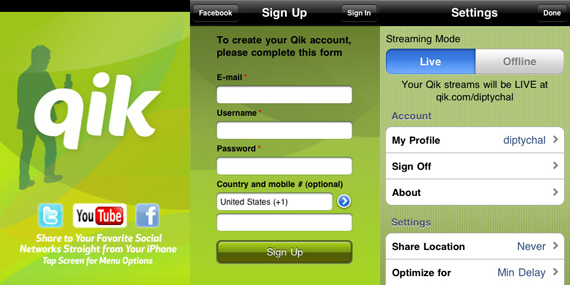
Um die App nutzen zu können, müssen Sie sich für ein kostenloses Konto anmelden und können Ihre Videos dann auf Social-Media-Websites wie YouTube, Twitter und Facebook übertragen.
3. Ich kann nicht mehrere Aufgaben ausführen
Eine häufige iPhone-Beschwerde ist, dass keine Hintergrundanwendungen ausgeführt werden können. Es gibt zwar eine Begrenzung, wie viel ich auf einem mobilen Gerät tun möchte, aber es wäre schön, wenn ich beim Musikhören zwischen meinem RSS-Reader und meinem Twitter-Client wechseln könnte. Mit einer Kombination aus zwei Cydia-Apps können Sie dies erreichen.
Zuerst müssen Sie die App installieren Hintergrund von Cydia, damit Sie Apps im Hintergrund ausführen können. Durch Öffnen der App erhalten Sie Zugriff auf die Einstellungen, indem Sie die Umschalttaste auswählen, mit der ein Programm im Hintergrund geöffnet bleibt. Ich persönlich habe mich für den Netzschalter entschieden.

Um eine App im Hintergrund laufen zu lassen, während sie geöffnet ist, drücken Sie den Netzschalter bis zur Benachrichtigung: "Hintergrund aktiviert" erscheint. Wenn im Hintergrund mehrere Apps ausgeführt werden, möchten Sie zwischen diesen wechseln können. Derzeit sind zwei Optionen verfügbar.
Das erste ist Kirikae. Installieren Sie es von Cydia und beim Öffnen der App können Sie Kirkae nach Ihren Wünschen einrichten.
Zunächst müssen Sie entscheiden, wie Sie es aktivieren möchten. Sie können beispielsweise die Ein- / Aus-Taste gedrückt halten, auf die Home-Taste doppelklicken oder sie gedrückt halten, bis die Liste der geöffneten Apps angezeigt wird. Ich persönlich habe mich dafür entschieden, die Home-Taste gedrückt zu halten, bis die Liste angezeigt wird, da die anderen Optionen meine anderen iPhone-Steuerelemente beeinträchtigen.
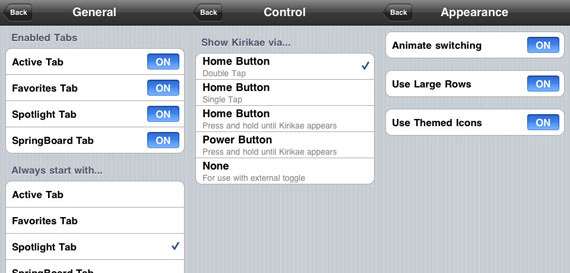
Durch Aktivieren von Kirikae gelangen Sie zu einer von vier Registerkarten - einer Liste aktiver Apps, einer Liste Ihrer Lieblings-Apps, einer Spotlight-Registerkarte oder einer Sprungbrett-Registerkarte. Ich habe es so eingestellt, dass es automatisch für die aktiven Apps geöffnet wird, damit ich schnell von einer App zur anderen wechseln kann.
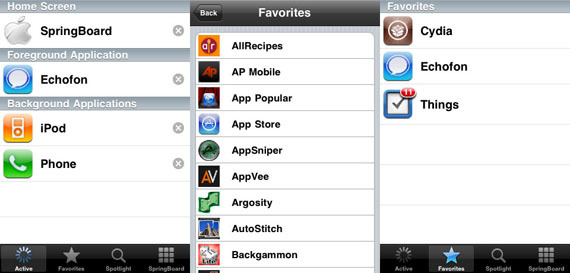
Wenn Sie eine App geöffnet haben, halten Sie die Home-Taste gedrückt (oder die Methode, mit der Sie die App aktivieren) App), und Sie gelangen zu Ihrer Kirikae-Landingpage, auf der Sie zu einer der im aktiven Bereich aufgeführten Apps wechseln können Tab.
Die zweite Möglichkeit, zwischen aktiven Apps zu wechseln, ist ProSwitcherDies bietet eine größere Vielfalt beim Zugriff auf Ihre aktiven Apps und eine viel ausgefeiltere Methode zum Wechseln zwischen diesen Apps. Es fehlen jedoch die zusätzlichen Registerkarten, die Kirikae anbietet.
Nach der Installation von ProSwitcher von Cydia aus können Sie unter Ihren iPhone-Einstellungen auf die Einstellungen zugreifen.
Zu den Aktivierungsmethoden für ProSwitcher gehören unter anderem das Schütteln des Telefons, das Tippen auf die Statusleiste, das Gedrückthalten der Home-Taste und die Verwendung der Lautstärketasten. Sie können auch mehr als eine Aktivierungsmethode verwenden. Wenn Sie jedoch einige davon auswählen, z. B. das Schütteln des iPhones, kann ProSwitcher unbeabsichtigt aktiviert werden.
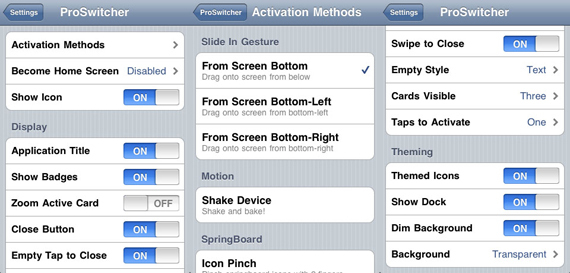
Anstatt offene Apps als Liste anzuzeigen, zeigt ProSwitcher kleinere, leicht transparente Fenster an Überlagern Sie das Sprungbrett oder öffnen Sie die App, und Sie können zwischen den verschiedenen Apps wischen und zum Öffnen auf tippen.
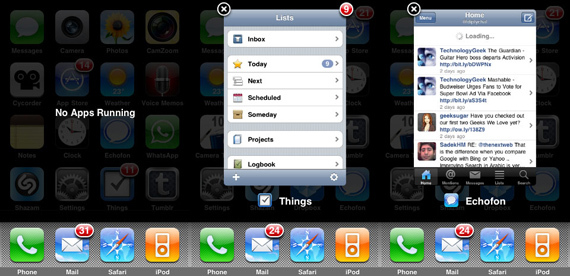
4. Ich kann Bluetooth, WiFi und 3G nicht schnell ein- und ausschalten
Installieren Sie, um diese spezielle iPhone-Beschwerde zu bearbeiten SBSettings Wenn Sie Ihr Sprungbrett neu gestartet haben, streichen Sie einfach mit dem Finger über die Statusleiste, um das Menü aufzurufen. Hier können Sie Ihre Konnektivitätseinstellungen umschalten, die Helligkeit des Bildschirms anpassen und Anwendungen schließen, die in ausgeführt werden Hintergrund. Sie können auf diese Einstellungen zugreifen, unabhängig davon, ob Sie eine App geöffnet haben oder nicht. Mit SBSettings können Sie auch problemlos auf Informationen wie Ihre WLAN-IP-Adresse, Ihre Daten-IP-Adresse und zugreifen verfügbarer Speicher auf dem Telefon, sowie Sie können Ihr Telefon ausschalten oder neu starten und neu starten Sprungbrett.
Wenn Sie bestimmte Einstellungen wie 3G, WiFi und Bluetooth umschalten, müssen Sie Ihre Einstellungen aufrufen und manchmal nach dem Kill-Schalter suchen. Mit SBSettings können Sie zusammen mit einigen anderen Optionen schnell auf diese Optionen zugreifen.
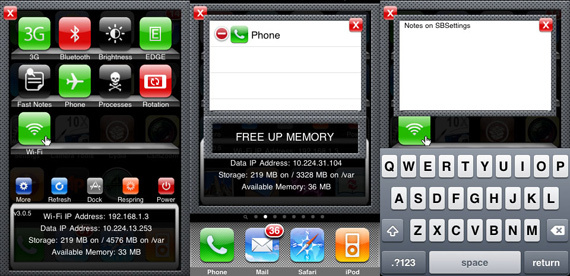
SBSettings verfügt über eine Dock-Schaltfläche, über die Sie Ihre bevorzugten Apps für den schnellen Zugriff hinzufügen können. Tippen Sie auf dieMehrMit der Schaltfläche "gelangen Sie zu den SBSettings-Optionen", mit denen Sie weitere Umschalttasten wie SSH, Edge, Flugzeugmodus, schnelle Notizen und Standorterkennung hinzufügen und entscheiden können, welche Apps in Ihr Dock aufgenommen werden sollen.
5. Ich kann native Apple Apps nicht von meinem Springboard entfernen
Es ist vielleicht keine große Sache, aber eine weitere iPhone-Beschwerde ist, dass es immer noch etwas ärgerlich ist, dass Sie keine der nativen Apple-Apps auf dem iPhone entfernen können. Sie können die App selbst nicht entfernen, aber Sie können das Symbol mithilfe von SBSettings zumindest von Ihrem Sprungbrett ausblenden.
Die Option ist verfügbar, wenn Sie in die Einstellungen der App gehen. Dort können Sie beliebig viele Symbole ausblenden, unabhängig davon, ob es sich um native Apple-Apps handelt oder nicht.
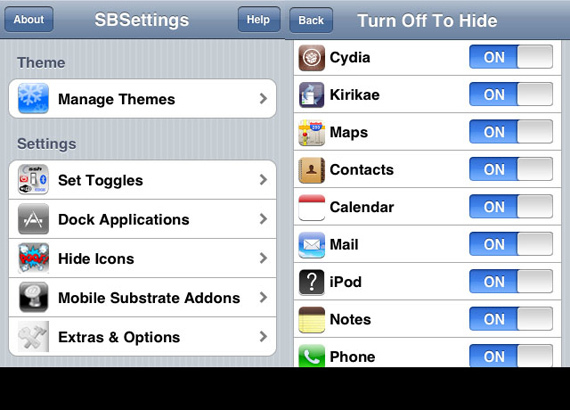
6. Die native Kamera-App ist zu einfach
Die native iPhone-Kamera-App lässt zu wünschen übrig, und dies ist ein Problem, das behoben werden kann, ohne dass Ihr iPhone jailbreakt.
Die kostenlose iPhone App 10X Camera Tools [iTunes Link] bietet einige Optionen, die eigentlich mit dem iPhone geliefert werden sollten. Mit dieser App können Sie zoomen und einen Timer für 3, 5, 10 oder 15 Sekunden einstellen.
Sie können Ihren Fotos auch eine Vielzahl von Effekten hinzufügen, darunter Sepia, Schwarzweiß und Dämmerung. Sie können den Effekt nicht sehen, während Sie das Foto aufnehmen, aber die Verbesserungen werden angezeigt, nachdem Sie es aufgenommen haben. Sie können es mit den Originalfarben vergleichen und entscheiden, ob Sie das Original oder das erweiterte Foto speichern möchten.

Mit 10X Camera Tools aufgenommene Fotos befinden sich in einem Fotoalbum innerhalb der App. Sie können die Fotos jedoch per E-Mail versenden, auf Ihre Kamerarolle exportieren und Fotos importieren.
Auf der Registerkarte Einstellungen können Sie die Auflösung der Fotos festlegen und entscheiden, ob Fotos nach dem Export aus dem Album gelöscht werden sollen.
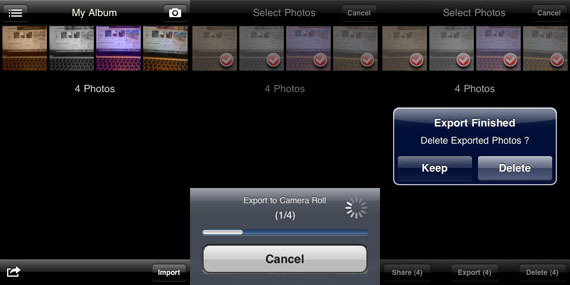
Die App funktioniert ähnlich wie die native Kamera-App, sodass Sie nicht verwirrt sind, wenn Sie auf Ihre Alben zugreifen und Fotos freigeben oder löschen.
Weitere iPhone-Fotografie-Apps finden Sie in Jacksons Artikel unter Die besten kostenlosen Alternativen zu den besten kommerziellen iPhone-Fotografie-Apps Die besten kostenlosen Alternativen zu den besten kommerziellen iPhone-Fotografie-Apps Weiterlesen .
7. Ich möchte den Cover Flow auf meinem iPod deaktivieren
Es kann ziemlich irritierend werden, wenn der iPod bei der geringsten Bewegung automatisch in den Querformatmodus wechselt oder Wenn Sie in eine Endlosschleife Ihres iPhone-Bildschirms geraten, die sich in die entgegengesetzte Richtung dreht, möchten Sie, dass er sich bewegt. Die Lösung dafür ist nicht ideal, aber sie erledigt den Job. Installieren Sie nach der Installation von SBSettings eine andere Anwendung von Cydia mit dem Namen Rotationsinhibitor.
Sobald die App installiert ist, fügt sie Ihrem SBSettings-Menü eine weitere Schaltfläche hinzu, mit der Sie die Drehung jederzeit schnell ein- und ausschalten können.
Haben Sie Tipps und Tricks, die Sie mit Ihrem iPhone verwenden? Oder haben Sie Ihre eigenen Lösungen für diese häufigen iPhone-Beschwerden? Wenn ja, lassen Sie es uns bitte in den Kommentaren wissen. Vergessen Sie nicht, in den Kommentaren anzugeben, warum Sie einen LockInfo-Gutscheincode wünschen! Hinterlassen Sie unbedingt Ihre E-Mail-Adresse, damit wir Sie kontaktieren können.
Nancy ist Schriftstellerin und Herausgeberin und lebt in Washington DC. Zuvor war sie Redakteurin für den Nahen Osten bei The Next Web und arbeitet derzeit in einem in DC ansässigen Think Tank für Kommunikation und Social Media Outreach.

